CAD作圖過程中,會經常繪制線段與圖形。經過一系列的草圖中,就到了完善的時候了。這時,我們就會發現,很多線段相交后多出來了一些線頭。如下圖的A、B線段,相交后有多出來的線段。下面讓我們來修剪掉它。
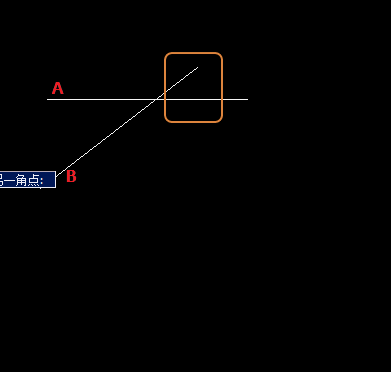
我們先輸入修剪命令符“TR”,然后選擇線段。
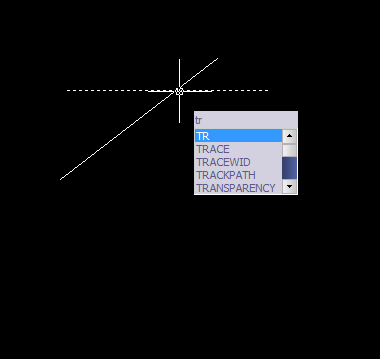
然后使用圍欄工具進行欄選。選擇兩條線的突出部分。
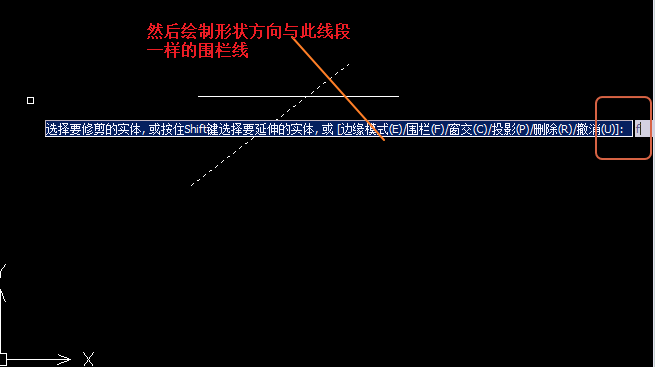
然后確定,這樣兩條線段相交后多余的線就被修剪掉了。
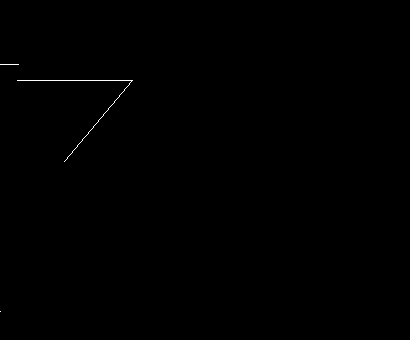
修剪還可以用“窗交命令”,選擇和平常界面上的窗交是一樣的,右下角向左上角拉選,這樣也可以做到快速修剪的效果。同時要注意的是,很多人剛開始修剪的時候發現只修剪了線段的一條。這個是因為在修剪選擇的時候沒有框選兩條直線,所以修剪命令只針對了一條,修剪后只修剪了一條線段的突出部分。我們可以在修剪前對兩條線段都進行選擇解決這個問題。
·中望CAx一體化技術研討會:助力四川工業,加速數字化轉型2024-09-20
·中望與江蘇省院達成戰略合作:以國產化方案助力建筑設計行業數字化升級2024-09-20
·中望在寧波舉辦CAx一體化技術研討會,助推浙江工業可持續創新2024-08-23
·聚焦區域發展獨特性,中望CAx一體化技術為貴州智能制造提供新動力2024-08-23
·ZWorld2024中望全球生態大會即將啟幕,誠邀您共襄盛舉2024-08-21
·定檔6.27!中望2024年度產品發布會將在廣州舉行,誠邀預約觀看直播2024-06-17
·中望軟件“出海”20年:代表中國工軟征戰世界2024-04-30
·2024中望教育渠道合作伙伴大會成功舉辦,開啟工軟人才培養新征程2024-03-29
·玩趣3D:如何應用中望3D,快速設計基站天線傳動螺桿?2022-02-10
·趣玩3D:使用中望3D設計車頂帳篷,為戶外休閑增添新裝備2021-11-25
·現代與歷史的碰撞:阿根廷學生應用中望3D,技術重現達·芬奇“飛碟”坦克原型2021-09-26
·我的珠寶人生:西班牙設計師用中望3D設計華美珠寶2021-09-26
·9個小妙招,切換至中望CAD竟可以如此順暢快速 2021-09-06
·原來插頭是這樣設計的,看完你學會了嗎?2021-09-06
·玩趣3D:如何巧用中望3D 2022新功能,設計專屬相機?2021-08-10
·如何使用中望3D 2022的CAM方案加工塑膠模具2021-06-24
·CAD中怎么選中對象單獨保存一個文件2017-08-17
·CAD怎么規定設置圖層及線型?2022-03-07
·CAD如何按照比例縮放五邊形?2020-03-26
·CAD如何用快捷命令給文件瘦身?2020-04-30
·CAD畫陀螺2016-12-06
·CAD設計完圖形時怎樣刪除輔助線?2020-04-14
·CAD如何畫彈簧2020-03-13
·如何使用CAD差集命令畫立體圖,面域和實體的差集2019-03-22














